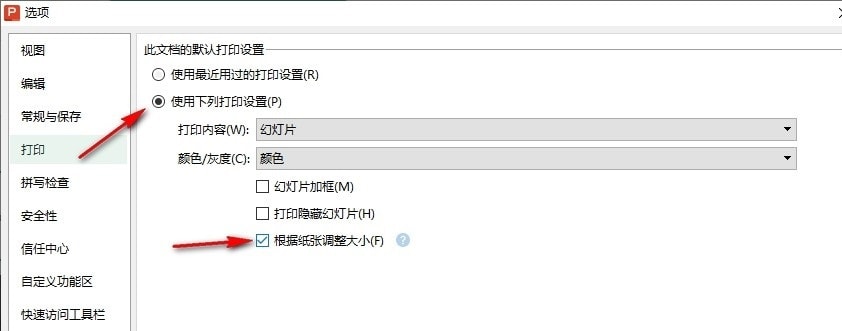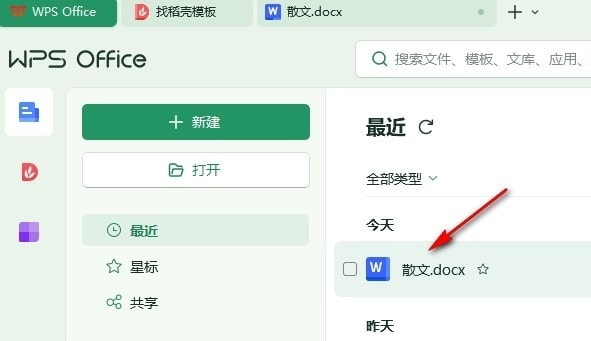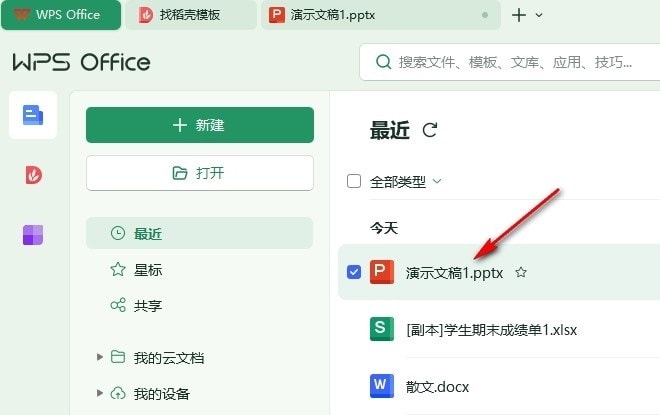WPS打印如何根据纸张调整大小 WPS自动根据纸张调整打印面积大小的方法
Wps软件是很多小伙伴都在使用的一款文档编辑软件,在这款软件中我们可以对演示文稿进行幻灯片顺序调整,还可以在幻灯片中插入图片、图表或是表格等各种内容。有的小伙伴想要设置根据纸张大小调整打印面积,但又不知道该在哪里找到相关设置,接下来小编就来和大家分享一下WPS PPT设置自动根据纸张调整打印面积大小的方法。
WPS自动根据纸张调整打印面积大小的方法
1、第一步,我们在电脑中找到WPS软件,点击打开该软件,再在WPS页面中打开一个演示文稿
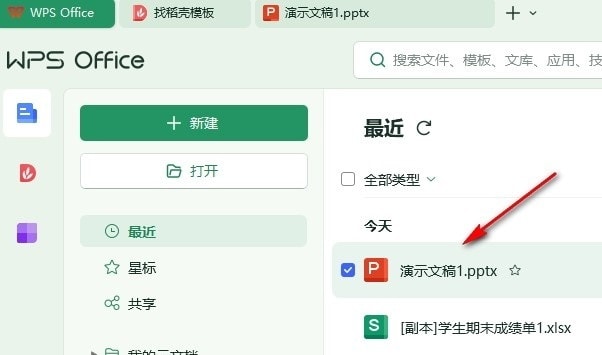
2、第二步,打开演示文稿,进入幻灯片编辑页面,然后在该页面中找到“文件”工具,点击打开该工具
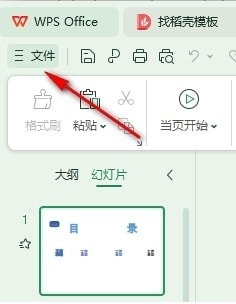
3、第三步,打开“文件”选项之后,我们在文件页面中找到“选项”,点击该选项,进入WPS选项页面
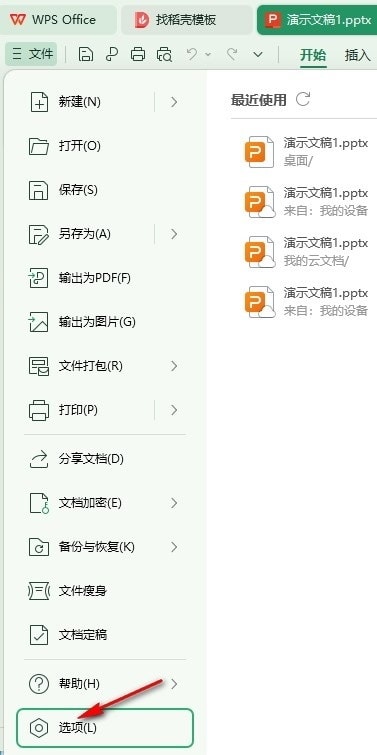
4、第四步,在“WPS选项”页面中,我们先在左侧列表中找到“打印”设置,点击打开该设置选项
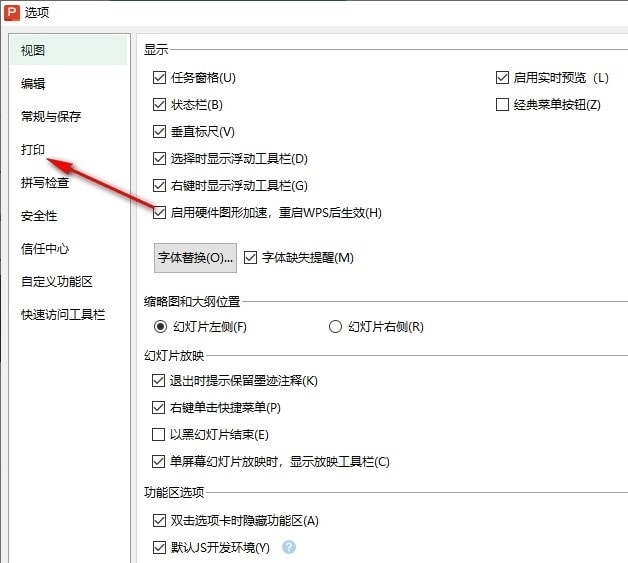
5、第五步,我们在打印设置页面中先点击“使用下列打印设置”选项,再点击勾选“根据纸张调整大小”选项,最后点击确定选项即可